提升浏览效率与界面简洁的完整指南
目录导读
- 为什么要隐藏谷歌书签栏
- 隐藏谷歌书签栏的详细步骤
- 隐藏书签栏后的访问替代方案
- 常见问题解答(FAQ)
- 总结与建议
在当今信息爆炸的时代,浏览器已成为我们日常工作学习不可或缺的工具,作为全球最受欢迎的浏览器之一,谷歌浏览器以其简洁的界面和强大的功能赢得了众多用户的青睐,随着使用时间的增长,许多用户发现书签栏虽然方便,但也占用了宝贵的屏幕空间,本文将详细介绍如何隐藏谷歌书签栏,以及这一简单操作如何提升您的浏览体验和工作效率。
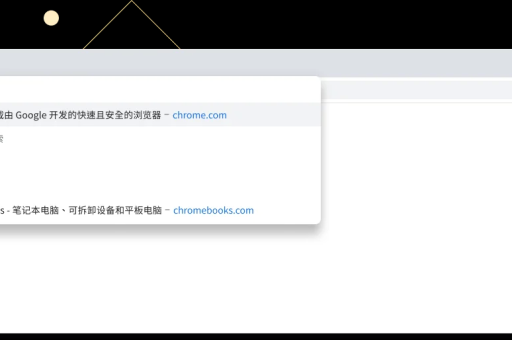
为什么要隐藏谷歌书签栏
书签栏是谷歌浏览器中一个极为实用的功能,它让我们能够快速访问常用网站,无需每次都输入完整的URL地址,这一便利性也带来了一些明显的缺点:
节省屏幕空间:隐藏书签栏可以立即为网页内容释放出更多垂直空间,尤其对于使用笔记本电脑或小尺寸显示器的用户来说,这一额外的空间可以显著改善阅读体验,减少滚动次数。
减少视觉干扰:简洁的界面有助于提高注意力集中度,当您需要专注于阅读或写作时,隐藏书签栏可以创造一个更加沉浸式的浏览环境,避免不必要的视觉元素分散您的注意力。
提升美观度: minimalist(极简主义)设计理念近年来越来越受欢迎,隐藏书签栏正是这一理念的实践,干净的浏览器界面不仅看起来更加专业,也能带来心理上的舒适感。
适应不同使用场景:对于需要频繁进行演示的用户,隐藏书签栏可以确保观众专注于演示内容,而非您的个人书签,同样,在观看视频时,全屏模式配合隐藏的书签栏能提供更佳的观看体验。
隐藏谷歌书签栏的详细步骤
隐藏谷歌书签栏是一个简单直接的过程,只需几个步骤即可完成,以下是详细的操作指南:
通过设置菜单隐藏
-
打开谷歌浏览器,在浏览器右上角点击三个垂直点的菜单图标。
-
在下拉菜单中,将鼠标悬停在“书签”选项上。
-
在弹出的次级菜单中,您会看到“显示书签栏”选项,如果它前面有勾选标记,表示书签栏当前处于显示状态。
-
点击“显示书签栏”选项,取消其勾选状态,书签栏会立即从界面中消失。
使用快捷键切换
对于喜欢使用键盘快捷操作的用户,谷歌浏览器提供了更便捷的切换方式:
- 在Windows系统上,按下
Ctrl+Shift+B组合键 - 在Mac系统上,按下
Command+Shift+B组合键
这个快捷键是一个切换开关,按一次隐藏书签栏,再按一次则重新显示,这种方法特别适合需要临时隐藏书签栏的情况。
通过地址栏命令
-
在谷歌浏览器的地址栏中输入
chrome://settings/appearance并按下回车。 -
在打开的页面中,找到“显示书签栏”选项。
-
切换该选项的开关状态,即可控制书签栏的显示或隐藏。
无论选择哪种方法,设置都会立即生效,并且会在您未来的浏览器会话中保持,除非您再次更改它。
隐藏书签栏后的访问替代方案
隐藏书签栏并不意味着放弃快速访问书签的便利性,谷歌浏览器提供了多种替代方式,让您在隐藏书签栏的同时仍能高效管理和使用书签:
书签管理器:按下Ctrl+Shift+O(Windows)或Command+Shift+O(Mac)即可打开完整的书签管理器,这里您可以查看、组织和搜索所有保存的书签,甚至能够创建文件夹来分类整理。
地址栏智能搜索:在谷歌浏览器的地址栏中直接输入书签的名称或相关关键词,浏览器会自动显示匹配的书签结果,让您无需打开书签栏也能快速访问所需网站。
书签侧边栏:虽然谷歌浏览器原生不支持书签侧边栏,但可以通过安装扩展程序(如“Bookmark Sidebar”)来实现类似功能,这样书签会以侧边栏形式出现,不占用主要内容区域的同时提供便捷访问。
新标签页集成:谷歌浏览器的新标签页通常会显示最常访问的网站,这在一定程度上可以替代书签栏的功能,您还可以安装诸如“Momentum”或“Infinity New Tab”等扩展,进一步自定义新标签页,将重要书签以更美观的方式呈现。
键盘快捷键:结合书签管理器和键盘快捷键,您可以实现几乎不依赖鼠标的书签访问,使用Ctrl+Shift+O打开书签管理器后,可以通过键盘方向键导航,Enter键打开选中的书签。
常见问题解答(FAQ)
Q1:隐藏书签栏后,我新添加的书签会去哪里? A:即使隐藏了书签栏,新添加的书签默认仍会保存在书签栏文件夹中,当您将来重新显示书签栏时,所有这些书签都会出现,如果您希望将书签直接保存到其他文件夹,可以在添加书签时手动选择目标文件夹。
Q2:隐藏书签栏会影响我的书签数据吗? A:完全不会,隐藏书签栏只是一个界面显示设置,不会以任何方式影响您保存的书签数据,您的所有书签都安全地存储在浏览器配置文件中,不会因隐藏书签栏而丢失。
Q3:是否可以设置自动隐藏书签栏,仅在需要时显示? A:谷歌浏览器本身不提供书签栏自动隐藏功能,但可以通过某些浏览器扩展实现类似效果。“Auto Hide Bookmarks Bar”扩展可以在您不需要时自动隐藏书签栏,当鼠标移动到浏览器顶部时又会自动显示。
Q4:隐藏书签栏后,如何快速访问书签管理器?
A:除了前面提到的Ctrl+Shift+O快捷键外,您还可以通过浏览器菜单访问书签管理器:点击右上角三个点 > 书签 > 书签管理器,您可以将书签管理器页面本身添加为书签,以便更快访问。
Q5:企业环境中是否可以强制隐藏书签栏? A:是的,在通过google下载的企业版或教育版中,管理员可以通过组策略或浏览器管理控制台强制隐藏所有用户的书签栏,确保统一的浏览器界面体验。
Q6:隐藏书签栏是否会影响浏览器性能? A:隐藏书签栏对浏览器性能的影响微乎其微,由于减少了需要渲染的界面元素,在某些情况下甚至可能带来轻微的性能提升,尤其是在资源有限的设备上。
总结与建议
隐藏谷歌浏览器的书签栏是一个简单却极具价值的小技巧,它能够在不大幅影响功能性的前提下,显著提升浏览体验,无论是为了获得更沉浸的阅读环境,还是为了在有限屏幕空间内最大化内容区域,这一设置调整都值得尝试。
对于不同类型的用户,我们有以下建议:消费者**(如阅读文章、观看视频):完全隐藏书签栏,使用地址栏搜索或快捷键访问必要书签。
- 重度研究用户:考虑使用书签侧边栏扩展,在需要时快速访问大量参考资料。
- 演示者:在演示前隐藏书签栏,确保观众注意力不被分散。
- 普通用户:可以尝试隐藏书签栏一段时间,评估其对浏览体验的影响,再决定是否长期保持这一设置。
无论您选择显示还是隐藏书签栏,谷歌浏览器都提供了足够的灵活性来适应您的个人偏好和工作流程,通过合理利用浏览器提供的各种书签访问方式,您可以在界面简洁性和功能便捷性之间找到完美平衡,打造真正符合个人需求的高效浏览环境。






